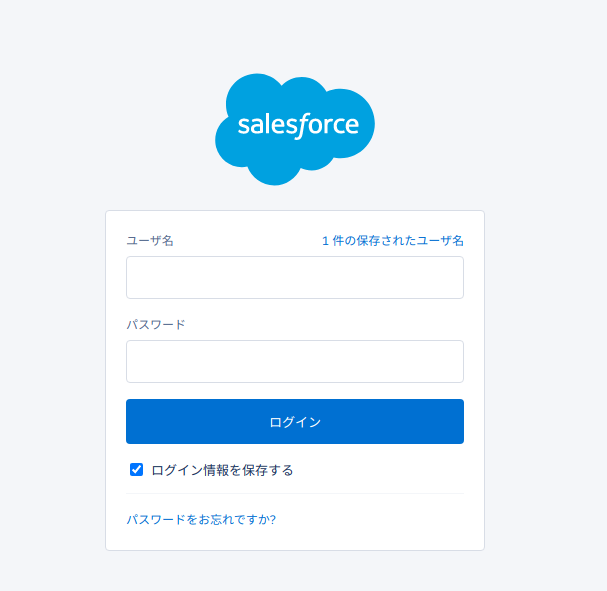Salesforceのオブジェクトをカスタマイズしていると、同じ項目・同じ値を頻繁に設定して利用しそうなケースがあります。そのようなケースで利用するのが、「カスタム設定」です。
今回は、「大口商談の判定基準額」を例として、カスタム設定の設定手順について説明します。
カスタム設定とは
「カスタム設定」とは、設定項目や値をオブジェクト間で共有したり、固定の定義値として保持するための機能です。
「ある特定のしきい値を用いて、他の設定項目の制御やレポートダッシュボード等を活用したい」といったケースがあります。通常の利用方法では、固定で都度設定することが多いですが、カスタム設定を利用すると、共通の定義値として保持し活用することが可能です。特に、「以降の運用時にその定義値を変更したい」といった状況になれば、「カスタム設定の1箇所のみを変更すればよい」といった大きな利点があります。
カスタム設定ではオブジェクトと項目を定義します。定義したオブジェクト・項目は全てのオブジェクトから参照が可能な特別なオブジェクトとなります。
カスタム設定オブジェクトを作成する
まず、Salesforceへのログイン後、画面右上の歯車アイコンから設定画面を表示します。
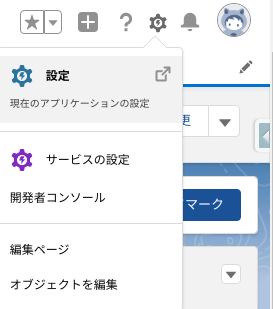
メニューから「カスタム設定」という設定メニューを選択します。
カスタム設定を利用したことがなければまだ何も定義がされていません。手順の流れは次のようになります。
- カスタム設定オブジェクトを作成する
- カスタム設定オブジェクトに項目を追加する
- カスタム設定オブジェクトの項目に、プロファイル毎の値を設定する
画面中央にある「新規」ボタンをクリックします。
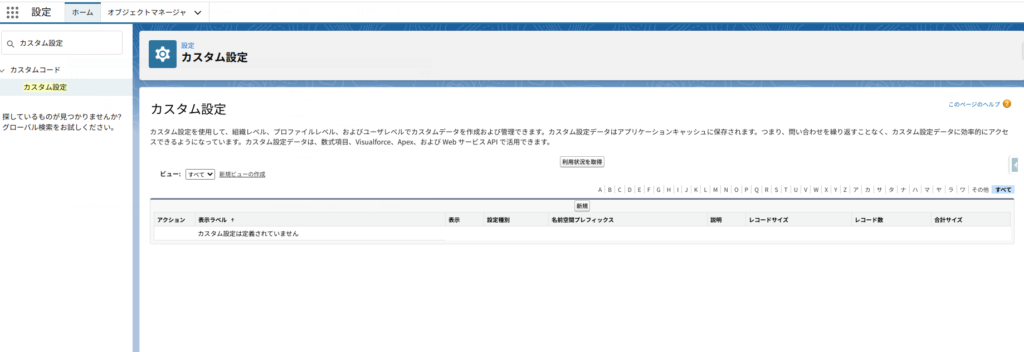
オブジェクトの表示ラベル、オブジェクト名を設定します。
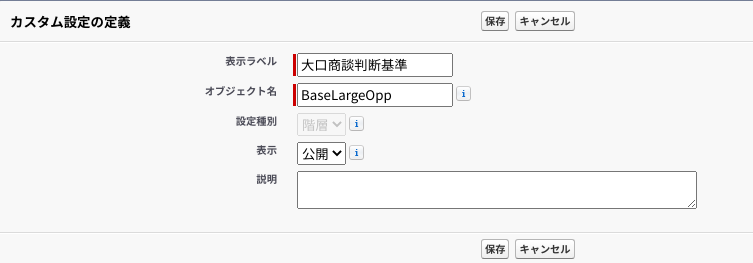
カスタム設定用のオブジェクトを追加完了すると以下のような画面になります。
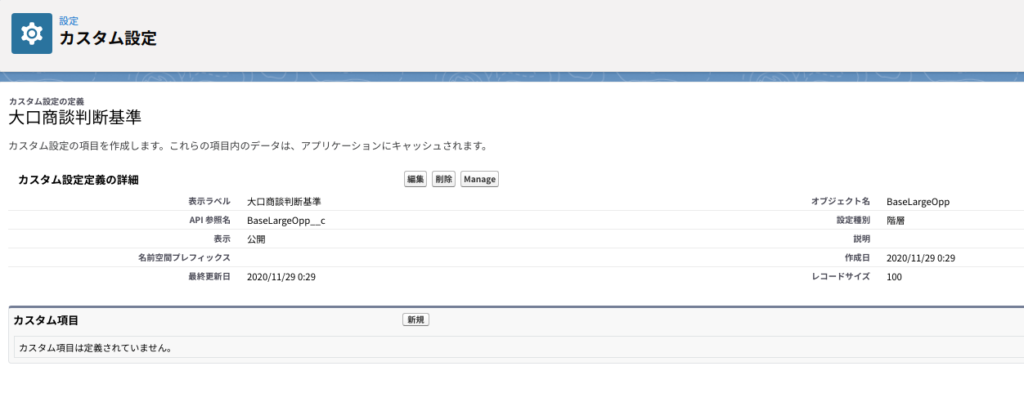
カスタム設定オブジェクトを作成できました。画面中央にある「新規」のボタンをクリックし、カスタム設定オブジェクト内へ項目を設定します。
カスタム設定オブジェクトに項目を追加する
これは、通常の標準オブジェクト・カスタムオブジェクトと同様の操作で設定可能です。
今回の例では、通貨の項目として「大口商談基準額(BaseAmount)」を設定します。
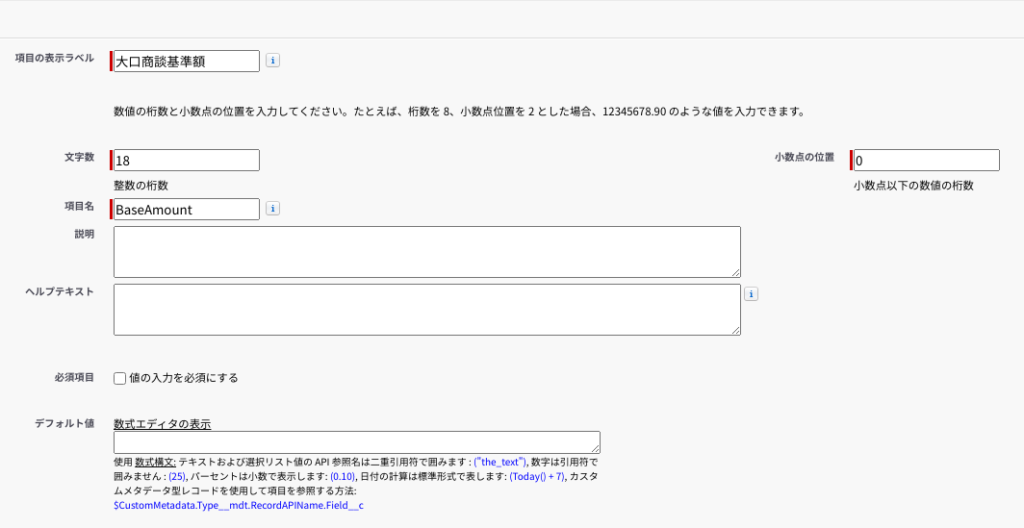
「保存」をクリックすると設定完了です。
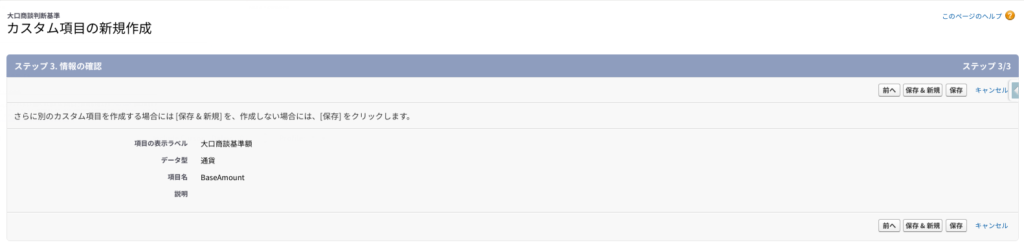
項目の設定完了後、カスタム設定オブジェクトからは以下のように表示がされます。
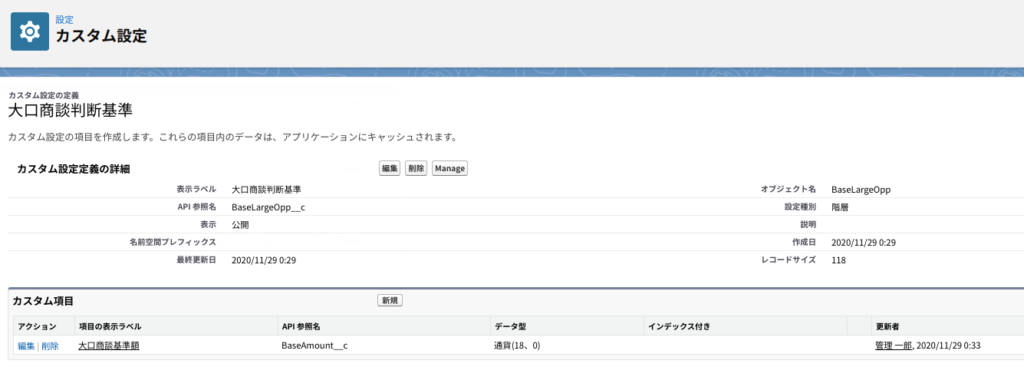
追加した項目に値を設定する
追加した項目に、設定したい値をセットします。プロファイル毎に値を切り替えることが可能です。カスタム設定メニューに戻ると、オブジェクトの表示ラベル左側に「Manage」というリンクがあるので、クリックします。
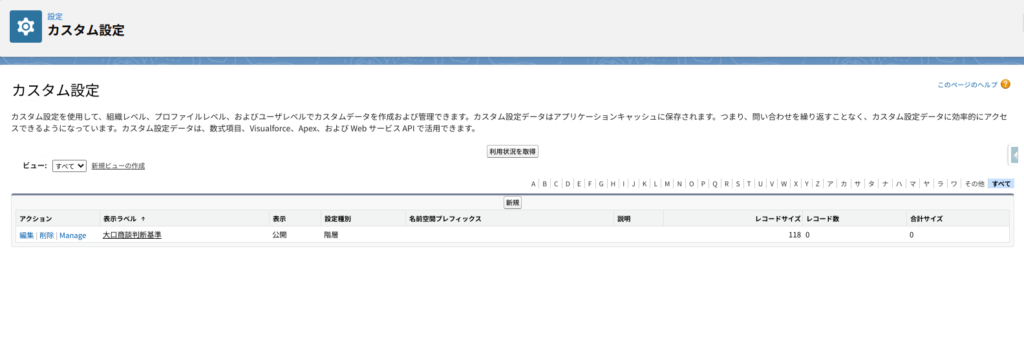
最初はまだ値の定義がされていないので、一覧には何も表示されていません。画面中央にある「新規」をクリックし、値の定義を行います。
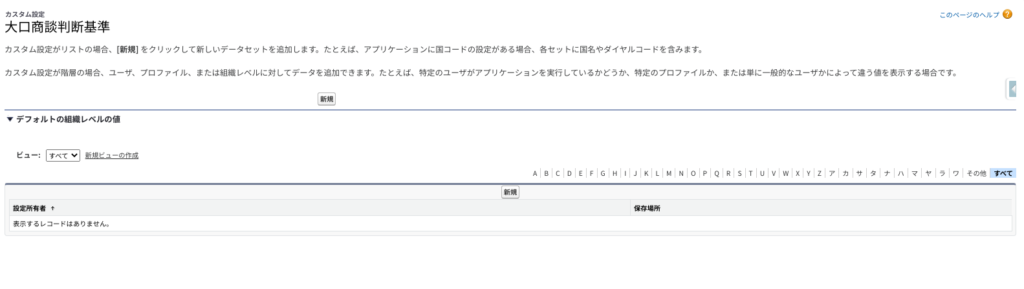
今回の例では、お試しとして大口商談基準額の項目に500万円をセットします。
「保存」ボタンをクリックすれば完了です。
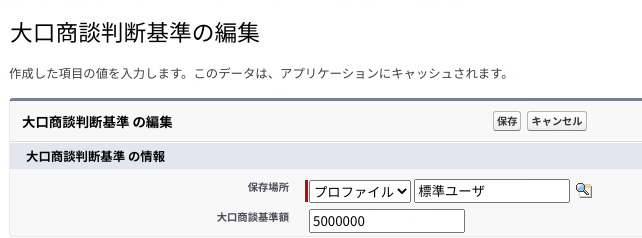
設定されたら、以下のように表示がされていることが確認できます。
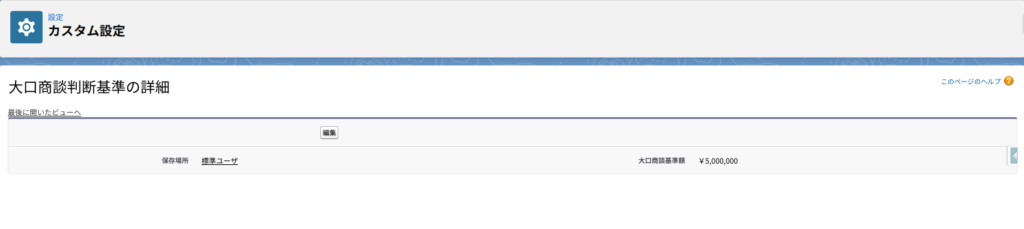
以上でカスタム設定として値の定義が完了しました。
カスタム設定オブジェクト項目へのアクセス権限を設定する
設定したカスタム設定へアクセスするためには、ユーザに設定されているプロファイル側にアクセス権限の追加が必要です。まずは「プロファイル」からプロファイルの一覧を表示し、設定したいプロファイル名をクリックします。
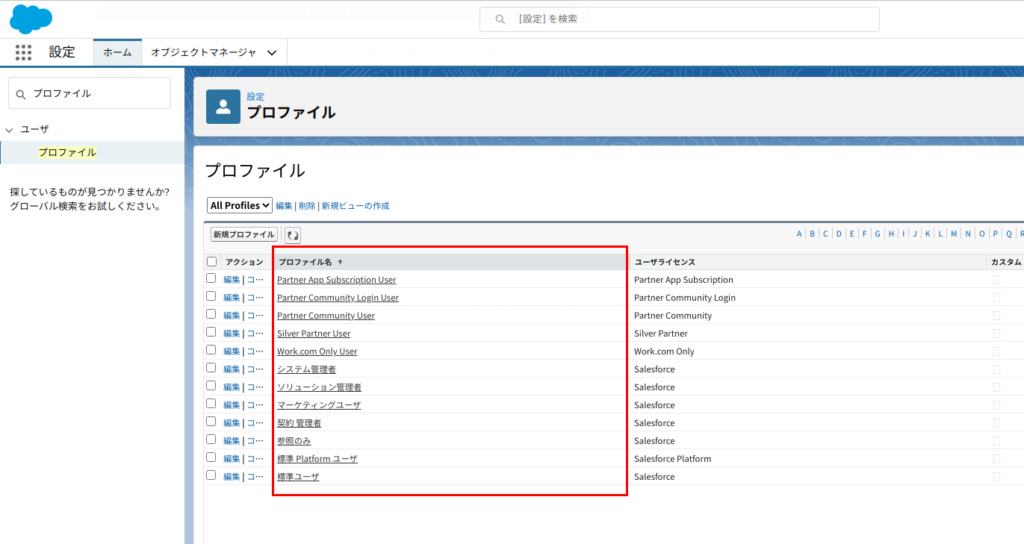
プロファイル内に「有効なカスタム設定の定義アクセス」という項目があるので、「編集」をクリックします。
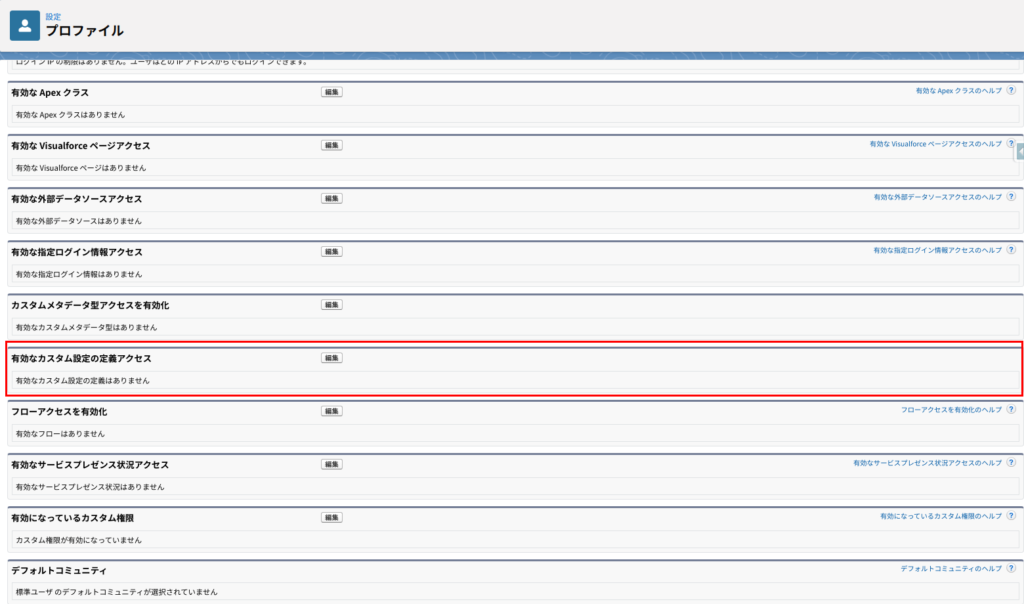
「使用可能なカスタム設定の定義」からカスタム設定オブジェクトを選択し「有効なカスタム設定の定義」に追加し、「保存」をクリックします。
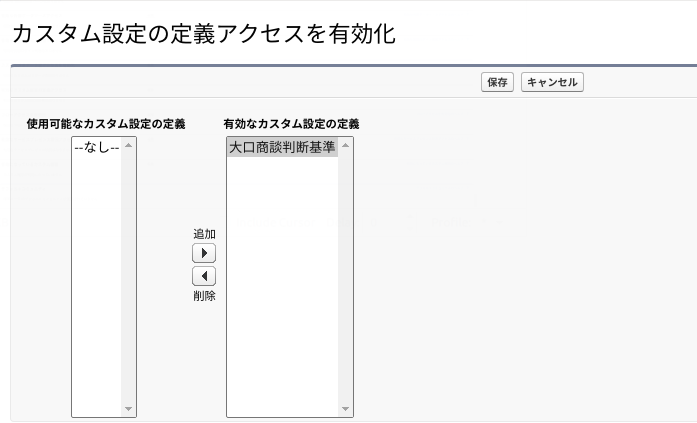
カスタム設定オブジェクトへのアクセス権限が完了し、プロファイル上からは以下のような表示がされます。
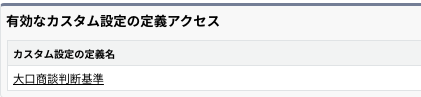
カスタム設定で定義した値をオブジェクトで利用する
この値はシステム値として参照が可能です。実際に、標準オブジェクトからこの値を利用する項目を設定追加してみます。
オブジェクトの「項目とリレーション」→「新規」から「数式」項目を選択します。
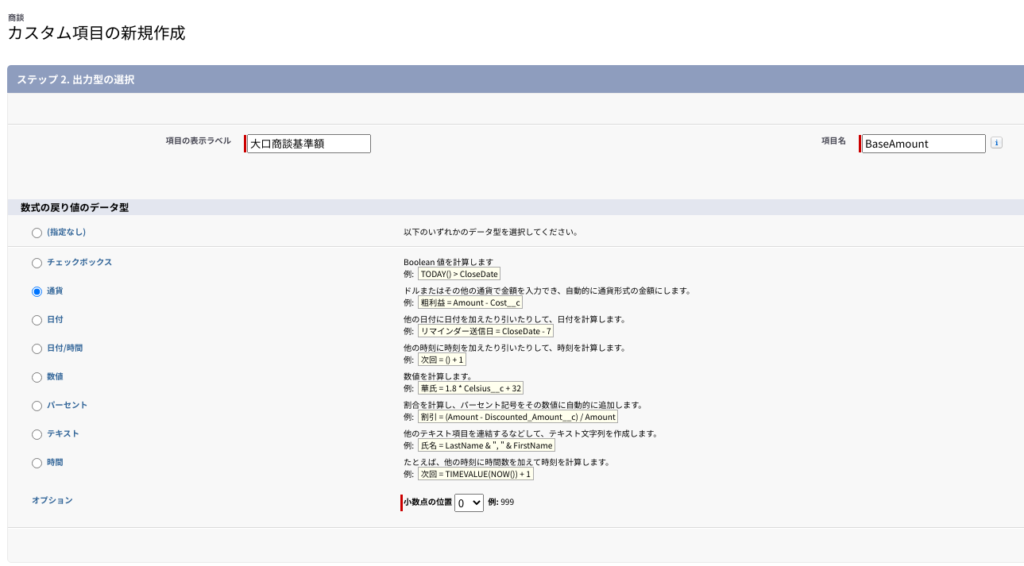
数式から「項目の挿入」をクリックし、「$Setup」のところからシステム設定値を探します。
今回の例の場合、「$Setup.BaseLargeOpp__c」のシステム設定オブジェクトから「大口商談基準額」が見つかるので、選択し「挿入」をクリックします。
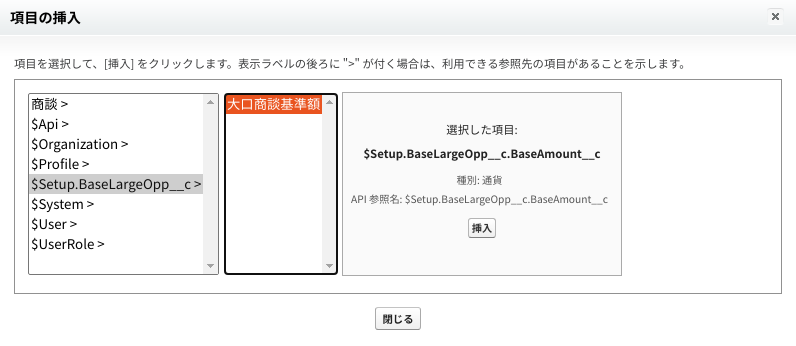
今回は単純に値を表示するだけとします。その場合は以下のような数式になります。
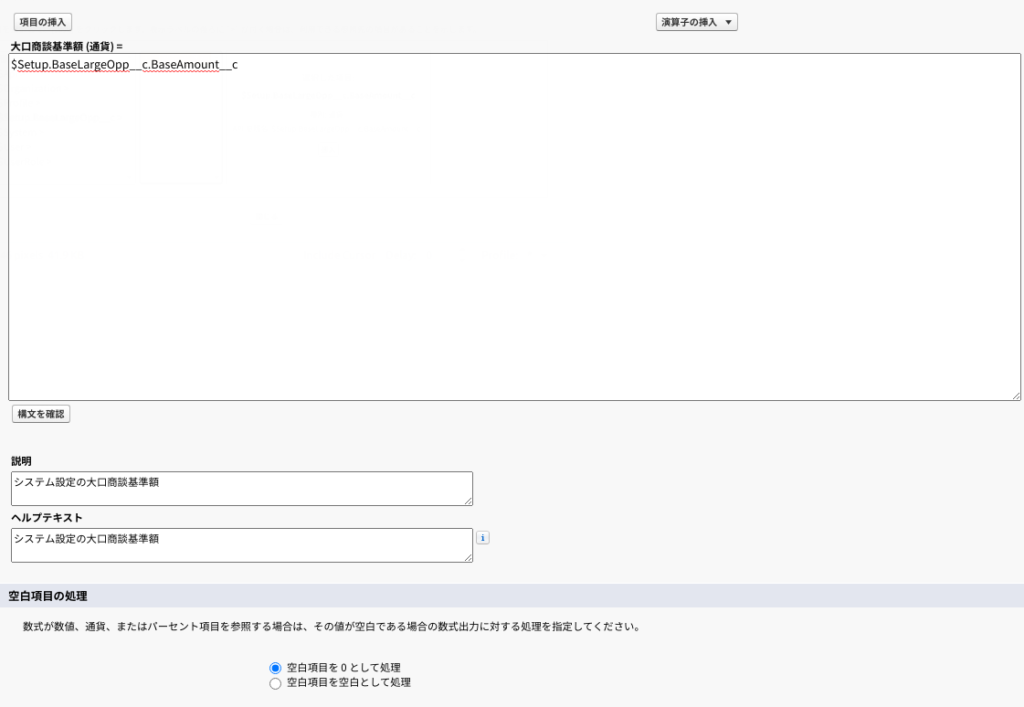
項目の設定内容を保存し、実際にオブジェクト項目を表示させてみます。
以下のようにカスタム設定で定義した値が正しく表示されていることを確認できました。